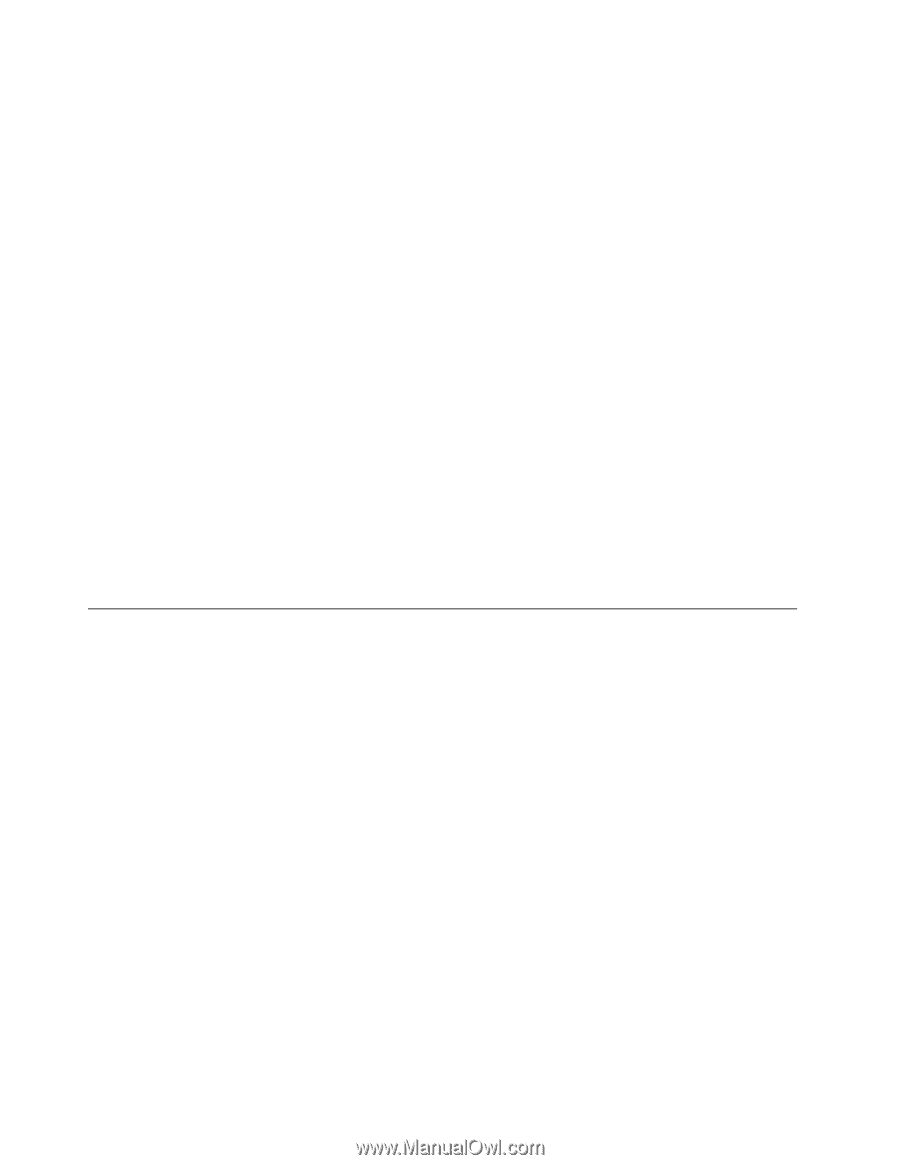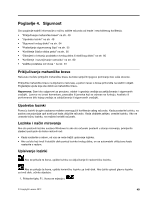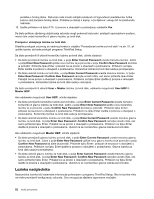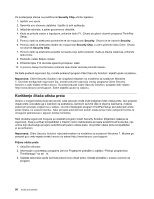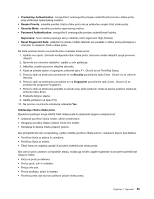Lenovo ThinkPad T430s (Bosnian) User Guide - Page 70
Sigurnost tvrdog diska, Enter New Password, Confirm New, Password, Pažnja, Napomena
 |
View all Lenovo ThinkPad T430s manuals
Add to My Manuals
Save this manual to your list of manuals |
Page 70 highlights
8. Otvara se prozor u kojem se traži unos nove lozinke. Ovisno o svojim potrebama učinite nešto od sljedećeg: • Da biste postavili lozinku, učinite sljedeće: a. Odaberite svoju lozinku nadglednika i upišite je u polje Enter New Password pa pritisnite tipku Enter. b. Pritiskom na tipku Enter prijeđite u sljedeći redak. Ponovnim upisom potvrdite lozinku koju ste prethodno unijeli. • Da biste promijenili lozinku, učinite sljedeće: a. U polje Enter Current Password unesite trenutnu lozinku nadglednika. b. U polje Enter New Password upišite novu lozinku nadglednika, a potom u polje Confirm New Password ponovno upišite lozinku koju ste unijeli. • Da biste uklonili lozinku, učinite sljedeće: a. U polje Enter Current Password unesite trenutnu lozinku nadglednika. b. U polja Enter New Password i Confirm New Password nemojte upisivati ništa. 9. Spremite lozinku u memoriju i pritisnite tipku Enter. Prikazat će se prozor s obavijesti o postavkama. Pažnja: preporučujemo da lozinke zapišete i čuvate na sigurnom. Ako zaboravite nadzorničku lozinku, Lenovo je neće moći ponovno postaviti. Morat ćete odnijeti računalo ovlaštenom prodavaču ili prodajnom predstavniku tvrtke Lenovo kako biste zamijenili sistemsku ploču. Potreban je dokaz o kupnji, a za dijelove i uslugu bit će zaračunata naknada. 10. Pritiskom na tipku Enter izađite iz prozora s obavijesti o postavkama. Kada sljedeći puta otvorite program ThinkPad Setup, od vas će se zatražiti da prije nastavka rada upišete lozinku. Sigurnost tvrdog diska Radi zaštite lozinki od neovlaštenih sigurnosnih napada, u dizajn sustava UEFI BIOS i hardvera prijenosnih računala ThinkPad integrirano je nekoliko najnovijih tehnologija i algoritama. Da biste povećali sigurnost, učinite sljedeće: 1. Postavite lozinku za pokretanje te lozinku za tvrdi disk, za interni pogon SSD diska ili tvrdog diska. Pogledajte postupke u odjeljku "Upotreba lozinki" na str. 49. Radi sigurnosti preporučuje se dulja lozinka. 2. Da biste omogućili pouzdanu sigurnost za UEFI BIOS, koristite sigurnosni čip i sigurnosnu aplikaciju uz značajku upravljanja TPM (Trusted Platform Module). Pogledajte "Postavljanje sigurnosnog čipa" na str. 55. Napomena: Operacijski sustav Microsoft Windows 7 podržava značajku upravljanja TPM-om. 3. Ako je u računalo ugrađen tvrdi ili statički disk s tehnologijom šifriranja, zaštitite sadržaj memorije računala od neovlaštenog pristupa pomoću odgovarajućeg softvera za šifriranje pogona, primjerice pomoću Microsoft Windows BitLocker® šifriranja pogona koje je podržano u verzijama Ultimate i Enterprise operacijskog sustava Windows 7. Pogledajte "Korištenje BitLocker šifriranja pogona u sustavu Windows" na str. 55. 4. Prije no računalo odložite na otpad, prodate ili poklonite, svakako izbrišite podatke pohranjene na njemu. Pogledajte "Obavijest o brisanju podataka s tvrdog diska ili statičkog diska" na str. 60. Napomene: UEFI BIOS može zaštititi sljedeće pogone: • Pogon tvrdog diska ugrađen u računalo. • Tvrdi disk umetnut u ležište Serial Ultrabay Slim. 54 Vodič za korisnike